كيفية معرفة عنوان IP لجهاز التوجيه في الشبكة المحلية. الحصول على عنوان IP - WiFi غير متصل؟
في معظم الحالات ، يكون العثور على عنوان IP لجهاز التوجيه الخاص بك أمرًا سهلاً إلى حد ما. للقيام بذلك ، ما عليك سوى قلب جهاز التوجيه وإلقاء نظرة على البيانات الموجودة على الملصق الذي تم لصقه بواسطة الشركة المصنعة. بالإضافة إلى عنوان الدخول إلى لوحة التحكم الخاصة بالموجه ، عادةً ما تتم الإشارة إلى البيانات على نفس الملصق الحسابتستخدم بشكل افتراضي.
يتكون عنوان IP من أربع مجموعات من الأرقام مفصولة بنقاط. لتكوين جهاز التوجيه ، يجب إدخال هذه المجموعة من الأحرف في أي مستعرض إنترنت.

الأهمية! إذا تم تثبيت برنامج ثابت غير قياسي على جهاز التوجيه ، فقد يختلف عنوان IP الخاص به عن ذلك الموضح على الملصق أو في التعليمات. إذا كان العنوان القياسي غير مناسب ، يمكنك معرفة عنوان IP أدوات Windows.
تحديد عنوان IP برمجيًا
في بعض الحالات ، من المستحيل العثور على عنوان IP الخاص بالموجه على الملصق (على سبيل المثال ، يتم الكتابة فوق البيانات أو إزالة الملصق). يمكنك توضيح العنوان من خلال الكمبيوتر المتصل بالجهاز. استخدم كبل Wi-Fi أو Ethernet للاتصال. عند إنشاء الاتصال ، افتح لوحة التحكم ، وحدد "مركز الشبكة والمشاركة". في البند "عرض الشبكات النشطة -> اتصالات" ، انقر فوق اسم الشبكة الخاصة بك.
في النافذة التي تحتوي على بيانات الاتصال ، انقر فوق الزر "تفاصيل".
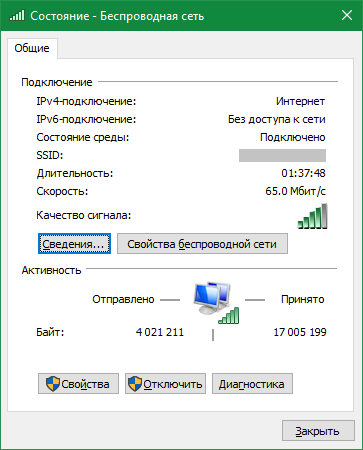
المعلمة التي نحتاجها تسمى "IPv4 Default Gateway". في هذه المرحلة سيتم كتابة عنوان IP الخاص بالموجه.
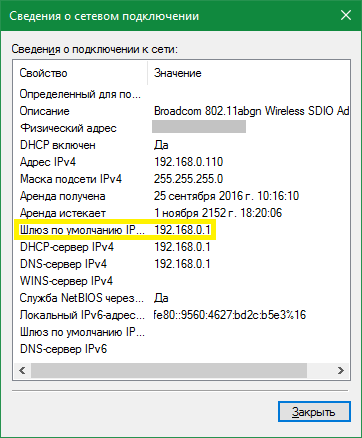
للاستخدام طريقة بديلةلتحديد جهاز توجيه IP ، اضغط على مجموعة المفاتيح "Win + R" وأدخل اسم البرنامج: cmd. إذا لم تفتح نافذة التشغيل ، فحدد تشغيل عن طريق النقر انقر على اليمينفي قائمة البداية.

بعد بدء واجهة النص ، أدخل الأمر ipconfig واضغط على Enter. ستعرض النافذة جميع البيانات حول أجهزة الشبكة الخاصة بك والاتصالات النشطة. يمكن العثور على عنوان IP الخاص بالموجه في سطر "البوابة الافتراضية". عادةً ما يكون بالتنسيق "192.168.X.X" أو "10.10.X.X" نظرًا لأن نطاقات IP هذه محجوزة للعنونة الداخلية.
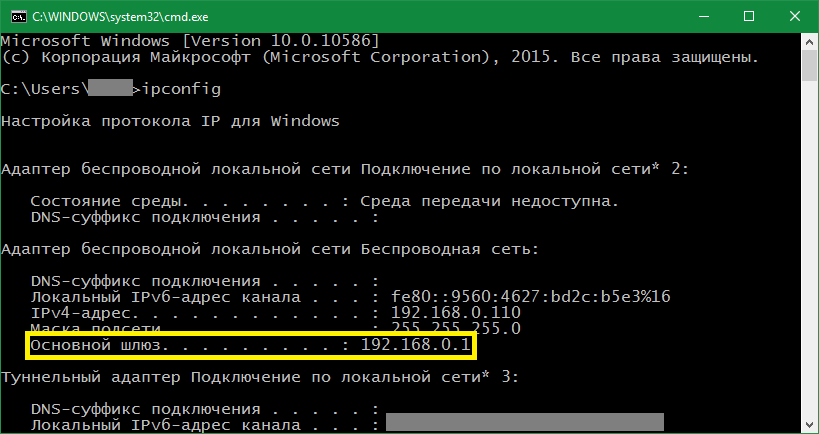
إذا لم تكن الإحصائيات متاحة بعد تنفيذ الأمر ، أو إذا لم تتمكن من العثور على محول الشبكة المطلوب ، فاستخدم الأمر البديل: tracert. على عكس السابق ، لا يعرض إحصائيات الشبكة ، ولكنه يعرض المسار الكامل الذي يتخذه طلب الوصول إلى موقع معين أو عنوان IP. لذلك ، بعد الأمر نفسه ، يجب عليك تحديد أي عنوان الشبكة... على سبيل المثال ، تستخدم لقطة الشاشة ya.ru. الخطوة الأولى في التوجيه (إعادة توجيه الطلب) هي الاتصال بالموجه. لذلك ، يمكنك معرفة عنوان IP الخاص بالموجه في السطر الأول من تتبع المسار.
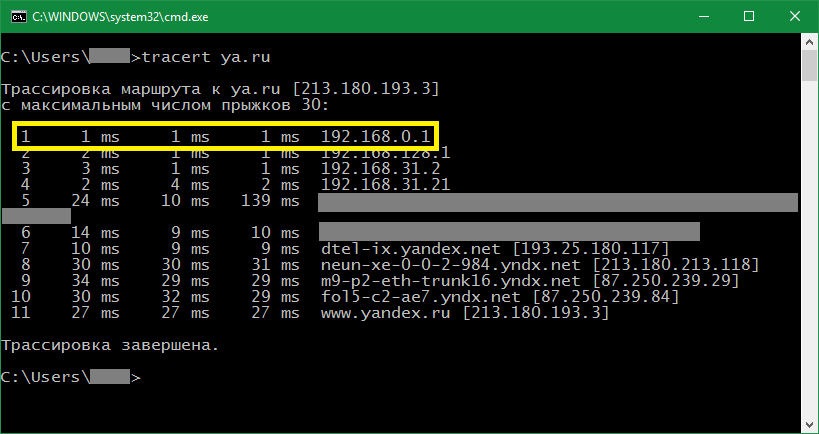
بالنسبة لأنظمة التشغيل الأخرى ، قد تختلف خطوات تحديد عنوان جهاز التوجيه. ولكن في معظم الحالات ، يمكن التحقق من عنوان IP الخاص بالموجه في خصائص الاتصال الحالي.
عناوين IP العالمية لأجهزة التوجيه
تحتوي بعض أجهزة التوجيه الحديثة على عناوين عالمية في برامجها الثابتة. على عكس IP ، فإنها تبدو كعنوان إنترنت عادي ، مما يعني أنها تتكون من أكثر من مجرد مجموعات من الأرقام والنقاط بينهما. عندما تذهب إلى مثل هذا العنوان ، سيحدد الجهاز عنوان IP الحالي الخاص به بشكل مستقل ويعيد توجيهك إليه. أحيانًا تسرد الشركة المصنعة العنوان العالمي على الملصق بدلاً من عنوان IP الحقيقي.

بالطبع ، هذا يبسط عملية التكوين ، ولكن من أجل معرفة العنوان الحقيقي لجهاز التوجيه ، ستحتاج إلى تنفيذ خطوة إضافية. افتح واجهة الويب الخاصة بالجهاز على العنوان العالمي المحدد وأدخل معلومات تسجيل الدخول القياسية. في لوحة التحكم ، يمكنك التحقق من عنوان IP الحقيقي. على سبيل المثال ، في أجهزة TP-Link- في علامة التبويب "الحالة" ، قسم "الشبكة المحلية".
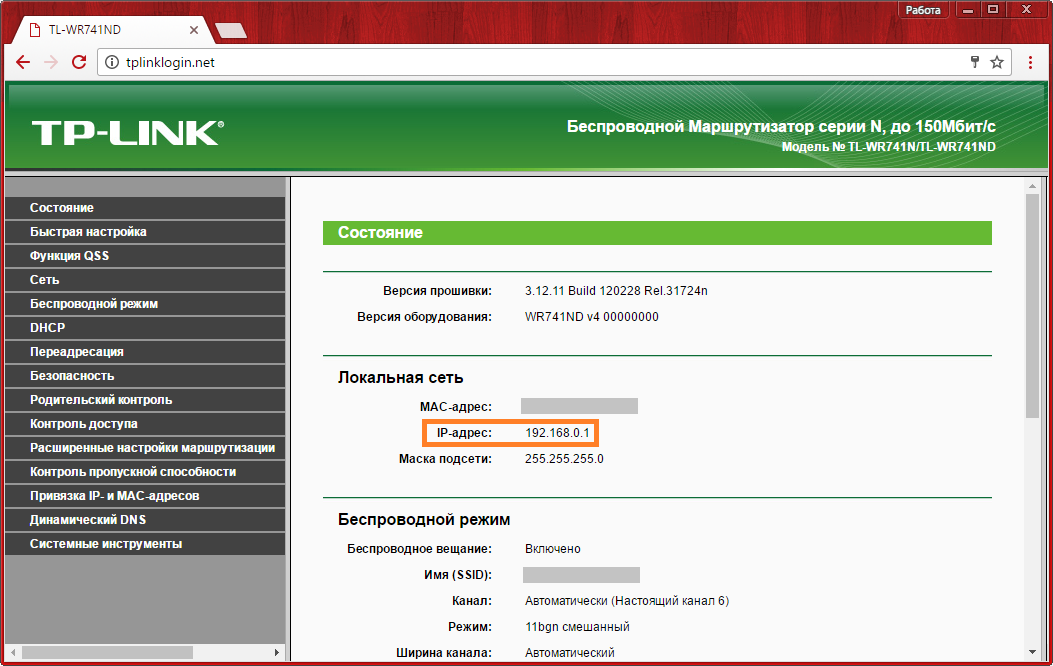
ملحوظة!يمكن العثور على عنوان IP العالمي في التعليمات الخاصة بالموجه أو على موقع الشركة المصنعة.
فيديو: اكتشف عنوان IP الخاص بالموجه
في شقة حديثة ، يحتل جهاز التوجيه موقعًا مركزيًا في شبكة منزلية... لا يمكن الاستغناء عنه جهاز الشبكةشكلي أثناء التثبيت ، ليست هناك حاجة لمزيد من التدخل في عملها. بمرور الوقت ، من المحتمل أن ينسى المضيف عنوان جهاز التوجيه وسيؤدي ذلك إلى حدوث مشكلات عند تغيير الإعدادات. إن معرفة عنوان IP لجهاز التوجيه الخاص بك ليس بالأمر الصعب.
طريقة معرفة عنوان IP الخاص بالموجه على الشبكة بواسطة الملصق
عنوان IP الخاص بالموجه هو العنوان الذي نشير إليه على الشبكة. أسهل طريقة لمعرفة عنوان جهاز التوجيه هي بقراءته على جسم الجهاز. اقلبه وابحث عن ملصق المصنع على ظهره. يحتوي على معلومات حول خصائص جهاز توجيه WiFi: رقم سري، عنوان MAC ، عنوان IP. بعد الحصول على المعلومات اللازمة ، أدخل العنوان الموجود في متصفح الويب ، وأدخل اسم المستخدم وكلمة المرور. بعد إجراء عملية تحديد الهوية ، ستتمكن من إجراء تغييرات على إعدادات الجهاز.
ستظل مهمة ضبط الإعدادات غير قابلة للحل إذا تم تغيير الشبكة الفرعية عند توصيل الجهاز. الطرق التالية سوف تساعد.
تحديد عنوان IP الخاص بالموجه بواسطة عنوان البوابة
تحديد عنوان الموجه داخليا بواسطة الويندوز. سوف تحتاج إلى العثور في اعدادات الشبكةعنوان بوابة الكمبيوتر. في هذه الظروف ، تكون "البوابة" هي جهاز التوجيه الخاص بك.
سجّل الدخول إلى لوحة التحكم ، واتبع المسار: "الشبكة والإنترنت" - "مركز الشبكة والمشاركة" - "تغيير إعدادات المحول" - "الاتصال عن طريق شبكه محليه". خيار آخر - استدعاء تطبيق "Run ..." (اضغط على "Win + R") ، في سطر الإدخال ، اكتب الأمر "ncpa.cpl" ، ثم اضغط على "Enter" أو "OK". في نافذة الاتصالات ، ابحث عن اتصال الشبكة الخاص بك ، وانقر فوقه المفتاح الصحيحالفئران. على القائمة نافذة مفتوحةانتقل إلى سطر "الحالة" إلى زر "تفاصيل ...". العنصر الذي يحتوي على البيانات المطلوبة يسمى "IPv4 Default Gateway". البيانات الموجودة في هذا السطر هي عنوان IP الخاص بالموجه الموجود على الشبكة.
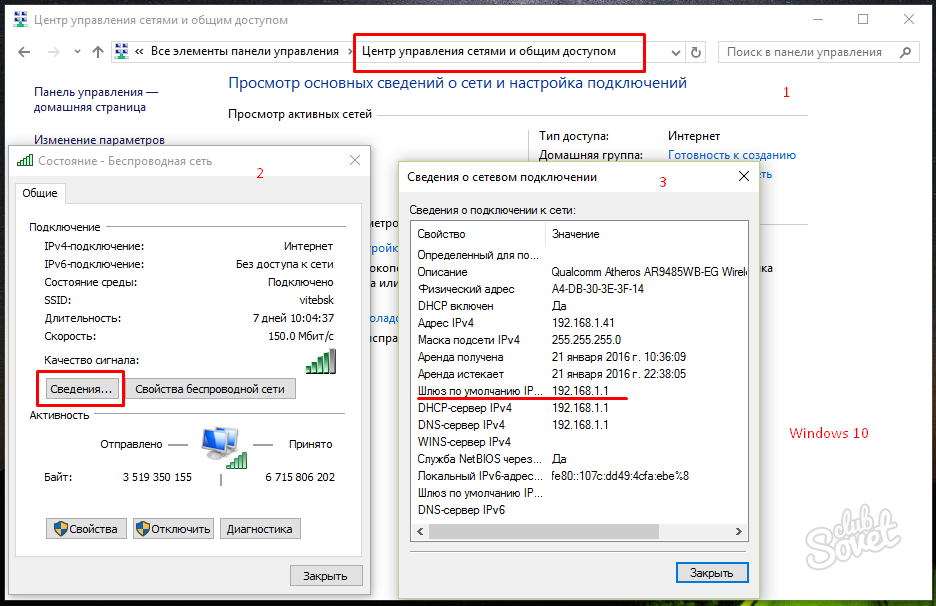
تحديد عنوان IP الخاص بالموجه في الشبكة باستخدام DNS
الخامس أنظمة التشغيل Windows بدءًا من الإصدار 7 ، يمكن العثور على عنوان جهاز التوجيه باستخدام الأداة المساعدة "ipconfig" التي تتحكم في خدمة DNS للعميل. اتصل بسطر الأوامر ، باتباع تسلسل الإجراءات: اضغط على المجموعة "Win + R" ، أدخل الأمر "cmd". اكتب "ipconfig / all" للعرض معلومات كاملةبواسطة محولات على شاشة العرض. سيتم فتح قائمة بمعلومات اتصال الشبكة المحلية. ابحث عن السطر "البوابة الافتراضية" ، واقرأ فيه عنوان IP لجهاز التوجيه الخاص بك.
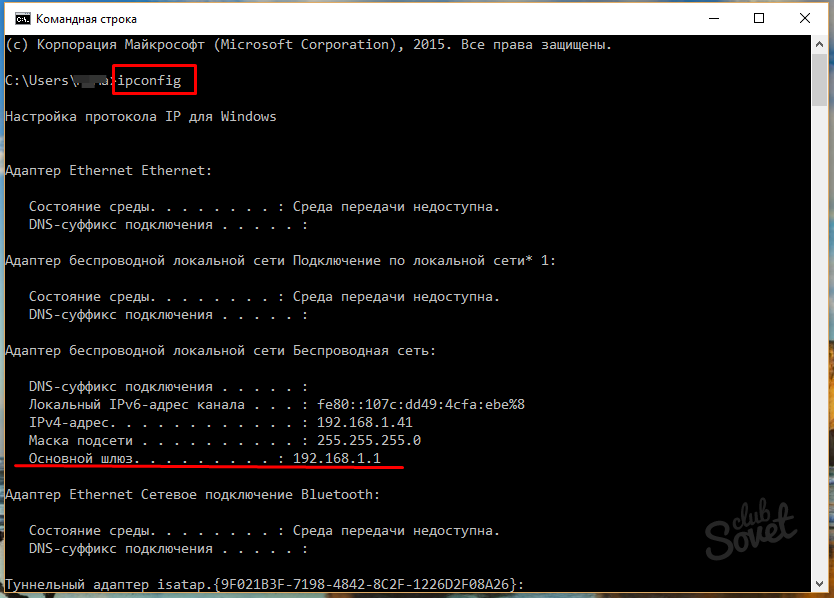
تحديد عنوان IP الخاص بالموجه في الشبكة على طول مسار البيانات
تتطلب هذه الطريقة ، بخلاف الطريقة السابقة ، اتصالاً نشطًا للموجه بالإنترنت وجهاز كمبيوتر. يتم عرض معلومات حول البيانات المرسلة عبر جهاز التوجيه في الشبكات إلى المضيف الهدف في برنامج ويندوز"Tracert". افتح تطبيق "Run ..." ، وأدخل اسم الأداة المساعدة "tracert" وعنوان موقع العمل المعروف. على سبيل المثال ، - "tracert google.ru" ، اضغط على "Enter". أكثر السطر العلويفي تتبع المسار إلى موقع "google.ru" سيحتوي على معلومات حول عنوان IP الخاص بالموجه.
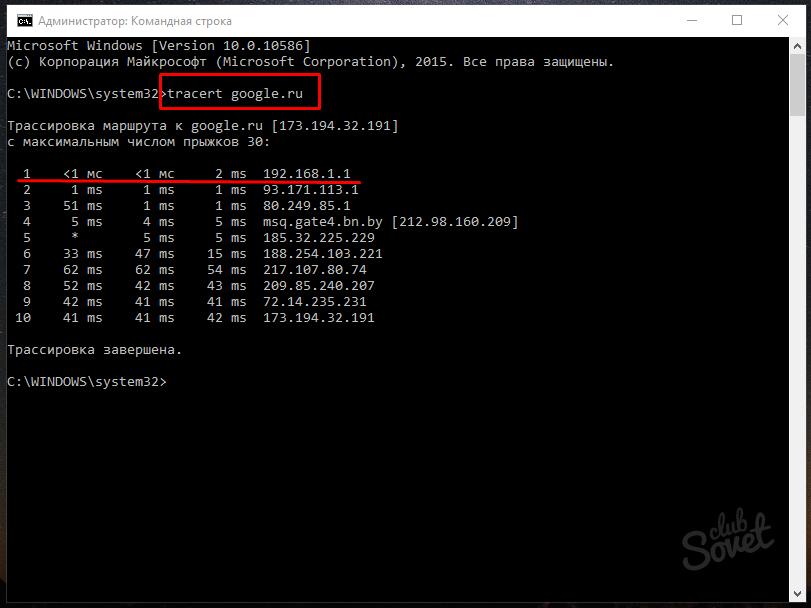
يجب عليك دائمًا الاحتفاظ بجميع الوثائق الخاصة بأجهزتك المنزلية. إذا كانت لديك إرشادات لجهاز التوجيه ، فيمكنك بسهولة العثور على معلومات حول عنوان IP الخاص به فيه. إذا فقدت التعليمات ، يمكنك تنزيلها مجانًا على موقع الشركة المصنعة لجهاز التوجيه.
في هذا البرنامج التعليمي سوف ننظر في كيف تعرف عنوان IP لجهاز التوجيه؟
غالبًا ما يتم طرح هذا السؤال في التعليقات على الدروس "شبكة بدون اتصال بالإنترنت (شبكة غير محددة)" و "ماذا تفعل إذا لم يعمل Wi-Fi؟"
وعلى الرغم من أن هذه المشكلة تمت تغطيتها جزئيًا في الدرس الخاص بـ شبكة مجهولة، قررت أن أجعل درسًا منفصلاً حول هذا الموضوع.
إذن ، ما هو عنوان IP الخاص بالموجه؟
بادئ ذي بدء ، من الضروري الوصول إلى إعدادات جهاز التوجيه. إذا كنت لا تعرف عنوان IP الخاص به ، فلن تتمكن من إدخال إعداداته. أيضًا ، تتم الإشارة إلى عنوان IP الخاص بالموجه عند إعداد الإنترنت على الكمبيوتر.
هناك عدة طرق لمعرفة عنوان IP الخاص بالموجه ، وسننظر في كل منها.
انظر أدناه للحصول على التفاصيل:
طريقة 1. ملصق جهاز التوجيه
عادةً ، في الجزء السفلي من جهاز التوجيه ، تضع الشركة المصنعة ملصقًا يُشار إليه افتراضيًا بعنوان IP الخاص بالموجه وبيانات التفويض (تسجيل الدخول وكلمة المرور):
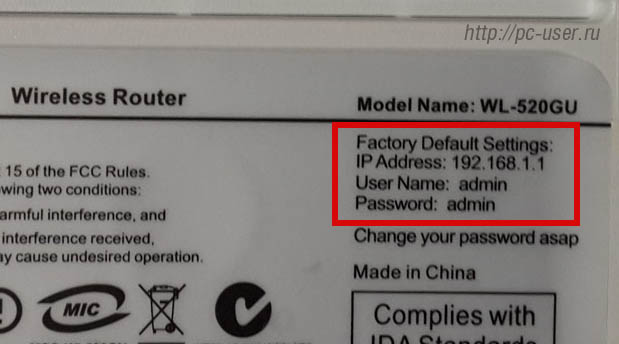
إذا كان لديك وصول إلى جهاز التوجيه ، فيمكنك إلقاء نظرة على هذا الملصق لمعرفة عنوان IP الخاص بالموجه.
الطريقة الثانية. معلومات حول إتصال شبكة
إذا لم يكن لديك وصول إلى جهاز التوجيه ، فيمكنك معرفة عنوان IP الخاص به في المعلومات حول اتصال الشبكة.
للقيام بذلك ، افتح "مركز الشبكة والمشاركة":
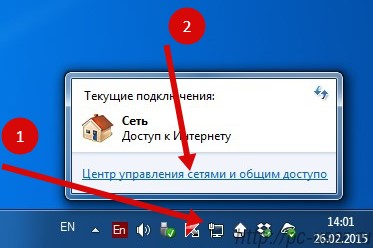
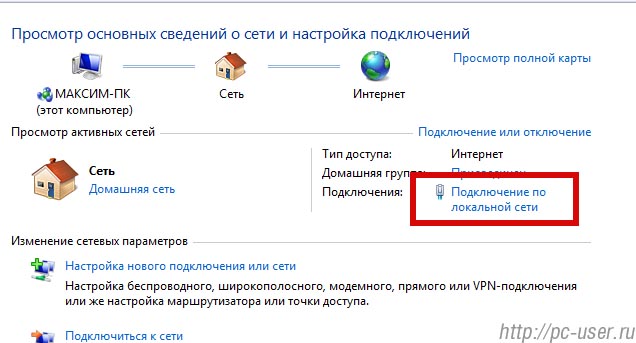
في نافذة "الحالة - اتصال محلي" ، انقر فوق الزر "تفاصيل":
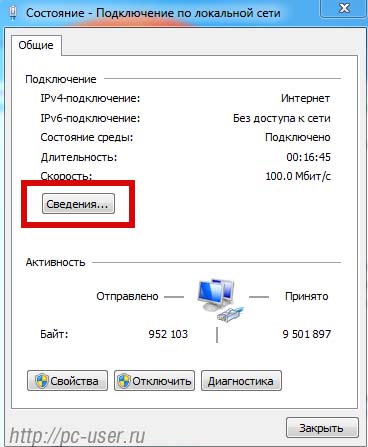
في نافذة تفاصيل اتصال الشبكة الجديدة ، ابحث عن السطر "البوابة الافتراضية"- سيكون هذا هو عنوان IP الخاص بالموجه:

الطريقة رقم 3. سطر الأوامر
يمكنك معرفة عنوان IP الخاص بالموجه بطريقة أخرى - من خلال سطر الأوامر.
اضغط على اختصار لوحة المفاتيح نظام التشغيل Windows + R..
في النافذة التي تفتح ، اكتب "كمد"وانقر فوق "موافق":
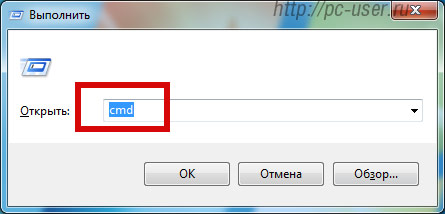
سيتم فتح "موجه الأوامر".
اكتب الأمر التالي: "ipconfig"واضغط على "دخول":
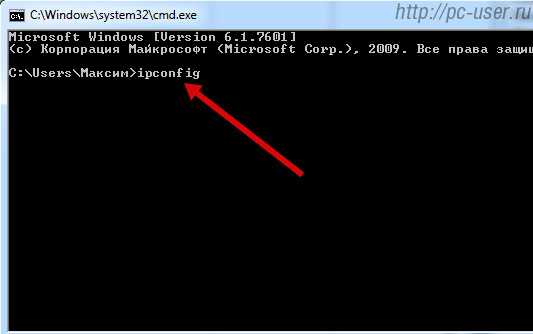
نتيجة لذلك ، معلومات حول محولات الشبكةحاسوبك. تجد "اتصال محلي ( شبكة لاسلكية)" .
في النسق "البوابة الرئيسية"سيتم الإشارة إلى عنوان IP - هذا هو عنوان IP لجهاز التوجيه:
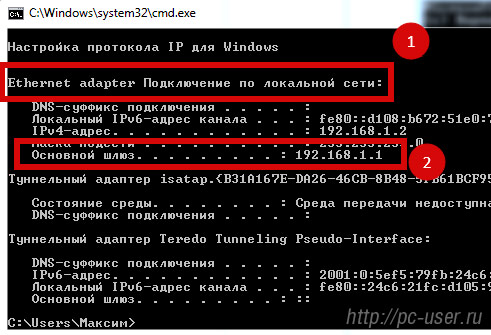
كيف تدخل إعدادات جهاز التوجيه؟
الآن بعد أن عرفت عنوان IP الخاص بالموجه ، اكتب هذا العنوان في المتصفح واضغط على Enter:
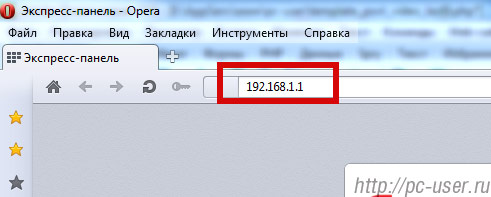
أدخل اسم المستخدم وكلمة المرور للوصول إلى إعدادات جهاز التوجيه:
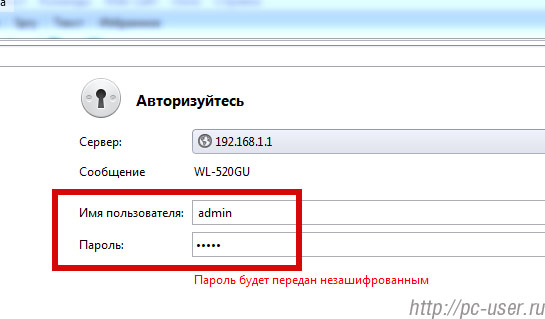
بعد التفويض ، سيتم نقلك إلى إعدادات جهاز التوجيه:
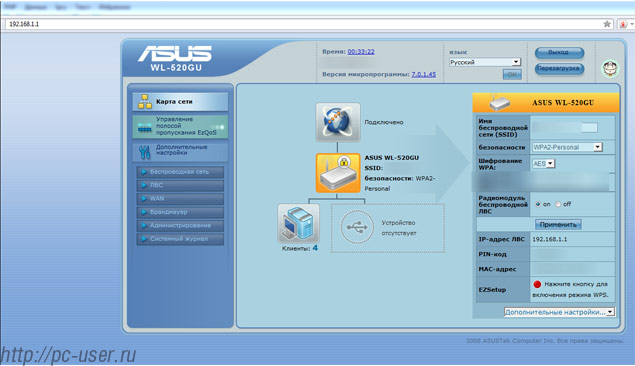
شكرًا لك ، كل شيء على الرفوف ، كما هو الحال في المدرسة في العهد السوفيتي.
المعلومات المطلوبة ومقدمة بشكل مثالي. شكرا لك. تحياتي يوري.
مكسيم ، كما هو الحال دائمًا ، يشرح - بشكل معقول وبدون ضجة. يتضح على الفور مدى عمق معرفته بالموضوع. رائعا. شكرا.
مرحبا اصدقاء. نقش "الحصول على عنوان IP ..."، وبعد ذلك لا يحدث شيء آخر ، انتظر ، لكن الجهاز غير متصل بشبكة Wi-Fi. حالة مألوفة؟ إذا كنت تقرأ هذا المقال ، فيمكنني أن أفترض أن لديك مثل هذه المشكلة في الاتصال بشبكة Wi-Fi. في الواقع ، حدث خطأ أثناء الحصول على عنوان IP من موزع انترنتلكنها شائعة جدًا ، والأكثر إثارة للاهتمام ، أنه لا يوجد حل محدد لهذه المشكلة في أي مكان. لذلك ، الآن سوف نجرب وسترى شيئًا وسيظهر :).
دعنا نلقي نظرة على كل شيء بالترتيب ، ودعنا أولاً نتعرف على معنى "الحصول على عنوان IP ...". هذا يعني أن الجهاز الذي تحاول الاتصال بشبكة Wi-Fi لا يمكنه تلقي IP. حسنًا ، بدون عنوان IP ، من المستحيل إجراء مزيد من الاتصال. لذلك ، بقي النقش "الحصول على عنوان IP ..." لبعض الوقت ، ولكن في النهاية لا يحدث شيء ، لا يمكن الحصول على عنوان IP ومن المستحيل الاتصال بشبكة Wi-Fi.
يجب تعيين عنوان IP لجهازك بواسطة موجه Wi-Fi (نقطة وصول). كقاعدة عامة ، يتم تمكين التوزيع التلقائي لعنوان IP على جميع الأجهزة المتصلة به في موجه Wi-Fi. مسؤول عن توزيع IP في جهاز التوجيه خادم DHCPويجب تمكينه. لذلك نصل إلى المشكلة الأولى التي لا يمكن من خلالها الحصول على IP - ربما تم تعطيل خادم DHCP على جهاز توجيه Wi-Fi ، والآن سنتحقق.
إذا رفضت نقطة الوصول تخصيص عنوان IP لجهازك ، فهناك خطأ ما هنا ، فقد تكون هناك مشاكل في كل من الجهاز الذي تحاول الاتصال بشبكة Wi-Fi وفي جهاز التوجيه. هنا تحتاج بالفعل إلى البحث والمحاولة والتحقق ، وهو ما سنفعله في هذه المقالة.
بضع كلمات أخرى حول الأجهزة التي توجد بها مشكلة في الحصول على عنوان IP. أعتقد أنني لن أكون مخطئًا إذا قلت أن المشكلة تظهر على جميع الأجهزة. يمكن أن يكون جهاز كمبيوتر أو كمبيوتر محمول أو كمبيوتر محمول على نظام التشغيل Windows XP و Windows 7 و Windows 8 وما إلى ذلك. في Windows 7 ، يظهر خطأ في الحصول على IP نفسه من خلال الاتصال بالنقش "تحديد ... (اسم الشبكة)"... تبدو هكذا:
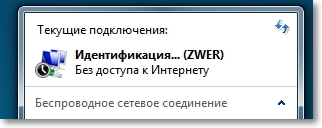

تشغيل أجهزة محمولةتظهر هذه المشكلة أيضًا ، ربما أكثر من ظهورها على أجهزة الكمبيوتر. عادي الهواتف المحمولةأو الهواتف الذكية أو الأجهزة اللوحية ولا يهم ما إذا كانت تعمل على نظام التشغيل Android OS أو iOS أو أي نظام تشغيل محمول آخر. هذه هي الطريقة التي تبدو بها مشكلة الحصول على عنوان IP على HTC واحدالخامس:
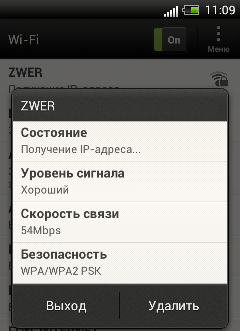
على كل من الكمبيوتر والهاتف ، تسببت في حدوث هذه المشكلة عن قصد عن طريق تعطيل خادم DHCP على جهاز التوجيه الخاص بي. لقد فعلت ذلك من أجل تزويدك بلقطات شاشة.
خطأ في الاتصال بشبكة Wi-Fi. "الحصول على عنوان IP ..."
كما كتبت أعلاه ، لا يوجد حل ملموس لهذه المشكلة ، حسنًا ، على الأقل لا أعرف ذلك ، أعتقد ذلك أيضًا. ظهرت العديد من التعليقات على المقالة وقررت محاولة اكتشافها. قرأت المنتديات التي تناقش مشكلة الحصول على عنوان IP ، دائمًا ما تكون الحلول مختلفة. سأجمع ، في رأيي ، بعض الأسباب الأكثر شيوعًا التي قد تكون هناك مشكلة في الحصول على IP تلقائيًا. سأعرض على مثال جهاز التوجيه.
أعد تشغيل جهاز التوجيه ، أو قم بإعادة تعيين كاملة
في الواقع ، يمكن أن تؤدي إعادة التشغيل البسيطة لجهاز التوجيه الخاص بك إلى حل الكثير من المشكلات. لذلك ، إذا كانت لديك أي مشكلة مع Wi-Fi ، فإن الخطوة الأولى هي إعادة تشغيل جهاز التوجيه. يمكن القيام بذلك باستخدام زر خاص على جهاز التوجيه ، من لوحة تحكم جهاز التوجيه (علامة التبويب ادوات النظام – اعادة التشغيل) ، أو ببساطة عن طريق إيقاف تشغيل مصدر الطاقة.
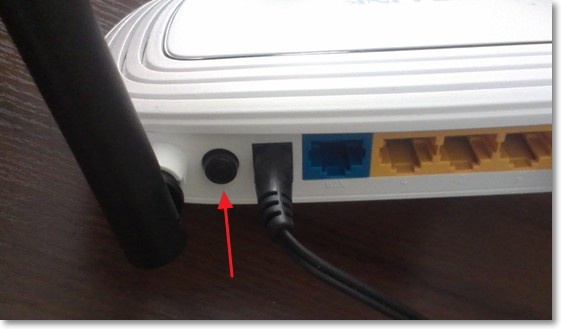
تحقق مما إذا كان خادم DHCP ممكّنًا على موجه Wi-Fi
خادم DHCP مسؤول عن توزيع عناوين IP على الأجهزة التي تتصل بالموجه. وإذا تم تعطيل هذه الخدمة ، فمن الواضح أن الجهاز لن يتمكن من الحصول على IP والاتصال بالإنترنت.
دعنا نتحقق مما إذا تم تمكين DHCP. وإذا تم تعطيله ، فقم بتمكينه. ندخل في إعدادات جهاز التوجيه. لقد كتبت عدة مرات حول كيفية القيام بذلك. أعرض في شريط العنوانعنوان المتصفح 192.168.1.1 ، ثم أدخل كلمة المرور وسجل الدخول وادخل إلى الإعدادات.
في الإعدادات ، نحن نبحث عن علامة التبويب DHCP... في إعدادات TL-WR841N ، يطلق عليه بهذه الطريقة. نفتحه ونرى ما إذا كان خادم DHCP يعمل. يجب أن يكون هناك حالة ممكن... مثله:
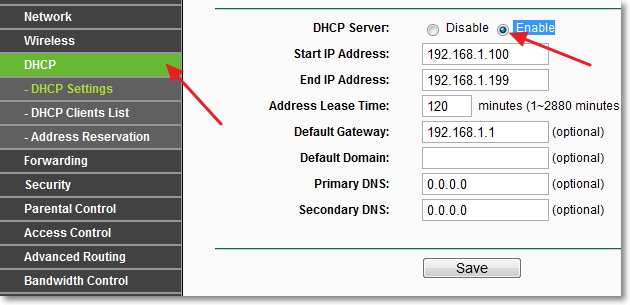
إذا قمت بإيقاف تشغيل DHCP (إبطال)ثم قم بالتثبيت ممكناحفظ النتيجة "يحفظ"وأعد تشغيل جهاز التوجيه (كما هو موضح أعلاه). ستحاول الاتصال ، ربما سيتم القضاء على مشكلة الحصول على عنوان IP.
تجربة نوع الأمان والتشفير لشبكة Wi-Fi
لقد لاحظت أنه غالبًا ما تكون مشكلة الاتصال بشبكة Wi-Fi بسبب نوع التشفير والأمان المعين عند إعداد أمان الشبكة اللاسلكية. ربما كان يجب تعيين هذا العنصر أولاً.في هذه الحالة ، على سبيل المثال ، يتصل الكمبيوتر المحمول بشبكة Wi-Fi ، لكن الهاتف أو الجهاز اللوحي لا يتصلان ، أو العكس. النقطة المهمة هي أن الجهاز قد لا يكون قادرًا على العمل مع نوع معين من التشفير أو الأمان. حول هذا ، لم أكتب كثيرًا في المقال.
هناك نوعان من الأمان:
- WEP - هذه التكنولوجيا قديمة بعض الشيء وليست موثوقة للغاية.
- WPA و WPA2 - أوصي بالتثبيت.
بالنسبة إلى WPA و WPA2 ، لا يزال بإمكانك تحديد إصدار.
أنواع التشفير:
في إعدادات جهاز التوجيه ، انتقل إلى علامة التبويب "لاسلكي" – "الأمن اللاسلكي"... وحاول تجربة نوع الأمان (الإصدار) ونوع التشفير. إذا كنت قد قمت بالتثبيت على سبيل المثال WPA / WPA2 - شخصيثم قم بالتثبيت WPA / WPA2 - مؤسسي... بعد كل تغيير ، احفظ النتيجة بالضغط على "يحفظ"وأعد تشغيل جهاز التوجيه الخاص بك.
يمكنك أيضًا محاولة تعطيل حماية الشبكة تمامًا. فقط قم بتنشيط العنصر "الغاء الحماية"... ولكن فقط للتحقق ، وإلا ستنجح تمامًا مفتوح وغير محمي شبكة Wi-Fi .
هكذا تبدو هذه الإعدادات في جهاز التوجيه TL-WR841N:
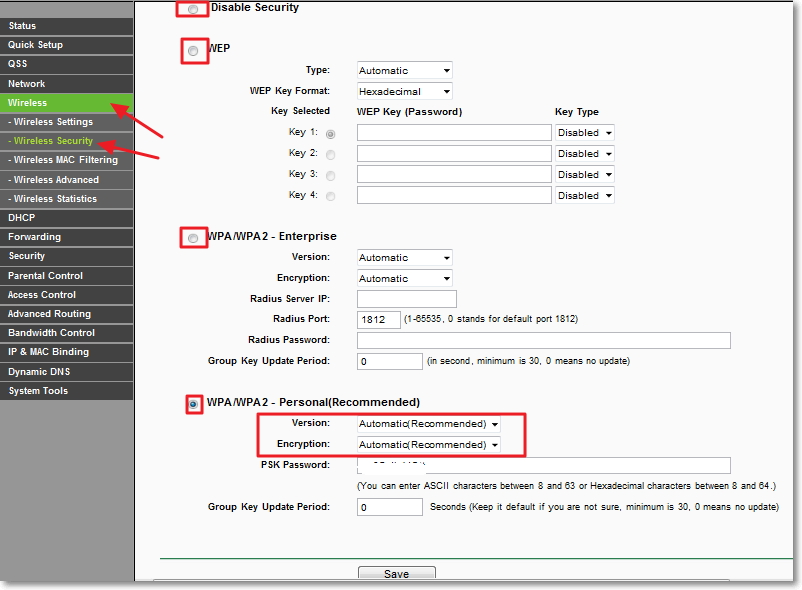
التحقق من خدمة عميل DHCP على الكمبيوتر
إذا رفض جهاز كمبيوتر محمول أو كمبيوتر محمول أو كمبيوتر محمول الاتصال بشبكة Wi-Fi ولم يتمكن من الحصول على عنوان Wi-Fi ، فمن الممكن أن تكون خدمتك معطلة عميل DHCP... دعنا نتحقق ، وإذا لزم الأمر ، ابدأ هذه الخدمة.
اذهب إلى "يبدأ" – "لوحة التحكم" – "الادارة"و اهرب "خدمات"... ستفتح نافذة تجد فيها الخدمة "عميل DHCP"ونرى ما سيكون عكس ذلك في الخط "ولاية"كتب "يعمل"و في "نوع بدء التشغيل" – "تلقائيا".
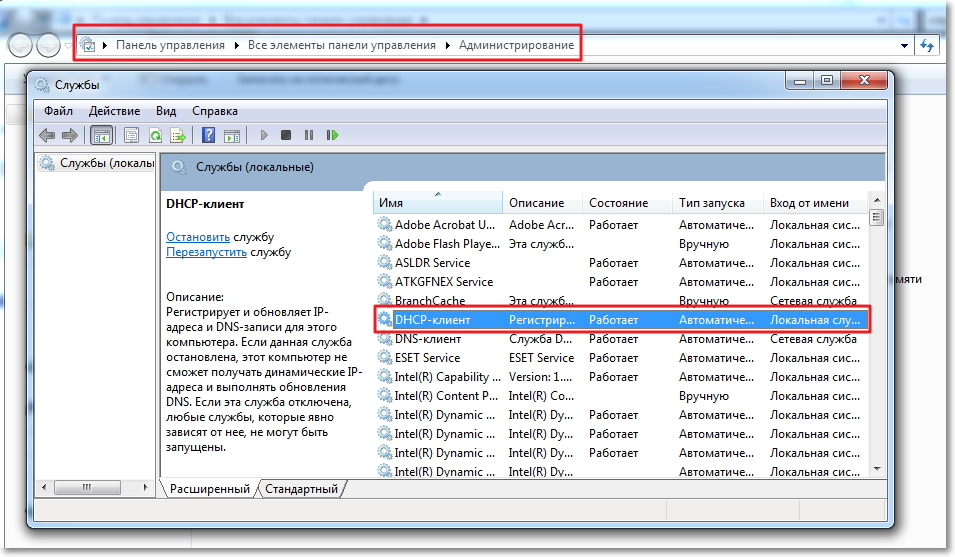
إذا اتضح أن الخدمة معطلة ، فانقر بزر الماوس الأيمن عليها ، وحدد "الخصائص"، أين "نوع بدء التشغيل"تثبيت "تلقائيا"و اضغط "تطبيق"... أعد تشغيل جهاز الكمبيوتر الخاص بك.
دعنا نتحقق على الفور مما إذا كنت قد قمت بتثبيت "بروتوكول الإنترنت الإصدار 4 (TCP / IPv4)" في خصائص البروتوكول. لقد كتبت بالفعل عن هذا بالتفصيل في مقال "شبكة Wi-Fi بدون الوصول إلى الإنترنت" ، رابط المقال أعلاه.
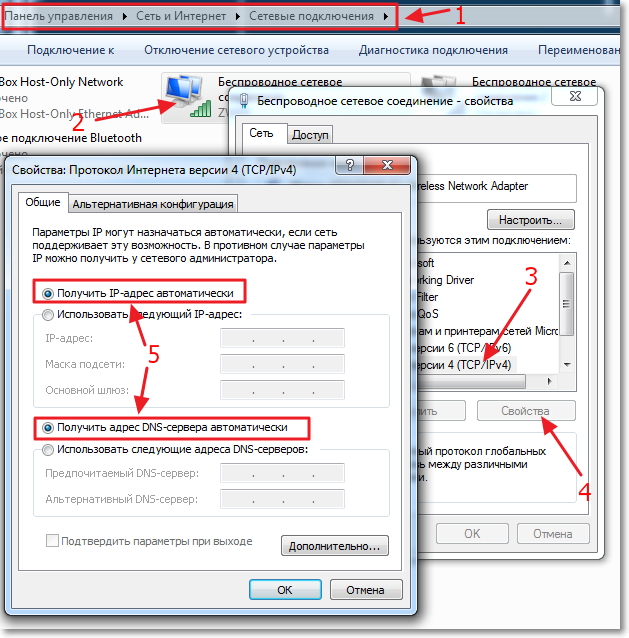
بعد هذه الخطوات ، أعد تشغيل الكمبيوتر المحمول وحاول الاتصال بشبكة Wi-Fi.
التحقق من وظيفة التصفية عن طريق عنوان MAC
عادةً ما تحتوي أجهزة التوجيه على وظيفة مثل تصفية MAC اللاسلكيةوإذا تم تنشيطه و عناوين MACالجهاز الذي تريد توصيله غير موجود في قائمة الأجهزة الصالحة ، فقد تكون هناك مشكلة في الحصول على عنوان IP.
افتراضيًا ، يتم تعطيل هذه الوظيفة ، ولكن ربما تم إعداد جهاز التوجيه من أجلك بواسطة متخصص ، من أجل إنشائه لشبكتك حماية جيدة، تمكين التصفية حسب عنوان MAC.
في إعدادات جهاز التوجيه ، انتقل إلى علامة التبويب "لاسلكي"، من ثم "تصفية MAC اللاسلكية"... وانظر ، ما هو وضع الخدمة "معاق"... كما في الصورة:
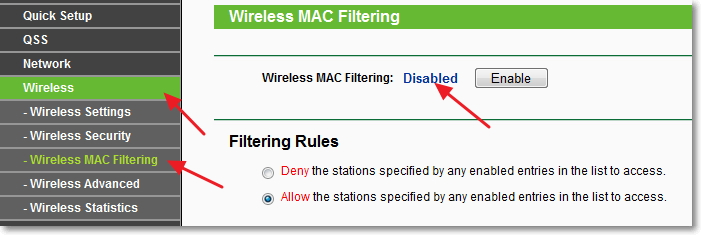
أيضًا ، قد تظهر مثل هذه المشكلة إذا لم يتم تحديد كلمة مرور Wi-Fi بشكل صحيح. يرجى التحقق من كلمة المرور الخاصة بك بعناية!
خاتمة
آمل أن تساعدك إحدى الطرق المذكورة أعلاه على الأقل. إذا كنت قد فعلت كل ما هو مكتوب أعلاه ، ولكن عند محاولة الاتصال بشبكة Wi-Fi ، سترى "الحصول على IP من عنوان ..." ، أو "تحديد ..." ولا شيء آخر ، فلا يزال بإمكانك محاولة قم بتعيين عنوان IP ثابت لجهازك ، لكنني سأكتب عن هذا في إحدى المقالات التالية.
جميع الأسئلة ، وأشعر أنه سيكون هناك الكثير منها ، اتركها في التعليقات. سأكون ممتنًا جدًا أيضًا إذا قمت بمشاركة المعلومات حول كيفية حل هذه المشكلة. حظا طيبا وفقك الله!
 البق في التفرد؟
البق في التفرد؟ Just Cause 2 تعطل
Just Cause 2 تعطل Terraria لن تبدأ ، ماذا علي أن أفعل؟
Terraria لن تبدأ ، ماذا علي أن أفعل؟